radyo AWL
Fotoğraf makinesine bağlı bir WR-R11a veya WR-R10'dan gelen radyo sinyalleri aracılığıyla sağlanan uzaktan flaş kontrolü, "radyo Gelişmiş Kablosuz Aydınlatma" veya "radyo AWL" olarak adlandırılır. Radyo AWL, SB-5000 flaş üniteleri ile kullanılabilir. 
Kablosuz Bağlantının Kurulması
Radyo AWL'yi kullanmadan önce, WR-R11a veya WR-R10 ile uzaktan flaş üniteleri arasında kablosuz bir bağlantı kurun.
-
WR-R10'u kullanırken bir WR-A10 adaptörü gereklidir.
-
Radyo AWL'yi kullanmadan önce isteğe bağlı WR-R10 kablosuz uzaktan kumandanın ürün yazılımını sürüm 3.0 veya daha yenisine güncellediğinizden emin olun. Üretici yazılımı güncellemelerini gerçekleştirmeye ilişkin bilgiler, ülkeniz veya bölgeniz için Nikon web sitesinde mevcuttur.
-
C : WR-R11a/WR-R10'u bağlayın.
Daha fazla bilgi için WR-R11a/WR-R10 ile sağlanan belgelere bakın.
-
C : Fotoğraf çekimi menüsünde [ ] > [ ] için [ ] öğesini seçin.
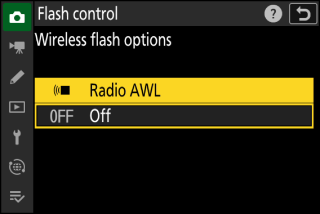
-
C : WR-R11a/WR-R10 için bir kanal seçin.

WR-R11a/WR-R10 kanal seçiciyi istediğiniz kanala ayarlayın.
-
C : WR‑R11a/WR-R10 için bir bağlantı modu seçin.
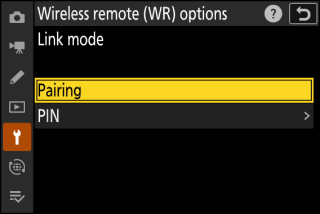
Kamera kurulum menüsünde [ ] > [ ] öğesini seçin ve aşağıdaki seçenekler arasından seçim yapın:
Seçenek
Tanım
[ ]
Kamera yalnızca daha önce eşleştirilmiş olduğu cihazlara bağlanır.
-
Kamera, eşleştirilmemiş cihazlarla iletişim kurmayacağından, bu seçenek, yakındaki diğer cihazlardan gelen sinyal parazitini önlemek için kullanılabilir.
-
Bununla birlikte, her cihazın ayrı olarak eşleştirilmesi gerektiği göz önüne alındığında, çok sayıda cihaza bağlanırken PIN kullanılması önerilir.
[ ]
İletişim, aynı dört haneli PIN ile tüm cihazlar arasında paylaşılır.
-
Bu seçenek, çok sayıda uzak cihaz içeren fotoğrafçılık için iyi bir seçimdir.
-
Aynı PIN'i paylaşan birden fazla kamera varsa, flaş üniteleri yalnızca ilk bağlanan kameranın kontrolü altında olacak ve diğer tüm kameraların bağlanmasını önleyecektir (WR-R11a/WR-R10 ünitelerindeki LED'ler etkilenen kameralar yanıp söner).
-
-
f : WR-R11a/WR‑R10 ile uzaktan flaş üniteleri arasında kablosuz bir bağlantı kurun.
-
Uzak üniteleri radyo AWL uzak moduna ayarlayın.
-
Uzak üniteleri Adım 3'te WR-R11a/WR-R10 için seçtiğiniz kanala ayarlayın.
-
4. Adımda seçilen seçeneğe göre uzak ünitelerin her birini WR-R11a/WR-R10 ile eşleştirin:
-
[ ]: Uzak ünitede eşleştirmeyi başlatın ve WR‑R11a/WR-R10 eşleştirme düğmesine basın. WR-R11a/WR-R10 ve flaş ünitesindeki LINK lambaları turuncu ve yeşil renkte yanıp söndüğünde eşleştirme tamamlanmıştır. Bağlantı kurulduğunda, uzaktan flaş ünitesindeki LINK lambası yeşil yanacaktır.
-
[ ]: Önceki adımda seçtiğiniz PIN'i girmek için uzaktan flaş ünitesindeki kontrolleri kullanın. PIN girildiğinde eşleştirme başlar. Bağlantı kurulduğunda, uzaktan flaş ünitesindeki LINK lambası yeşil yanacaktır.
-
-
-
f : Kalan uzak üniteler için Adım 5'i tekrarlayın.
-
f : Tüm flaş üniteleri için flaş hazır ışıklarının yandığını onaylayın.
Radyo AWL'de, tüm flaş üniteleri hazır olduğunda kamera çekim ekranında flaş hazır göstergesi yanacaktır.
Radyo AWL kullanılarak kontrol edilen flaş ünitelerini görüntülemek için, fotoğraf makinesi fotoğraf çekimi menüsünde [ ] > [ ] öğesini seçin.
-
Her ünite için tanımlayıcı (uzaktan flaş ünitesi adı), flaş ünitesi kontrolleri kullanılarak değiştirilebilir.
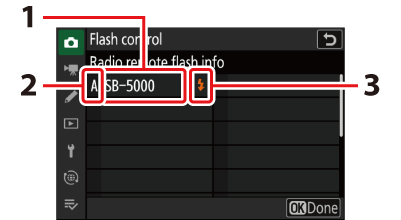
1 Bağlı flaş ünitesi
2 Grup
3 Flash hazır göstergesi
Kanal, bağlantı modu ve diğer ayarlar aynı kaldığı sürece, flaş ünitesinde uzak mod seçildiğinde WR-R11a/WR-R10 önceden eşleştirilmiş flaş ünitelerine otomatik olarak bağlanır ve Adım 3-6 atlanabilir . Bir bağlantı kurulduğunda flaş ünitesi LINK lambası yeşil yanar.
Uzaktan Flaşlı Çekim
Ayarlar, fotoğraf çekimi menüsündeki [ ] > [ ] kullanılarak yapılır. Bir uzaktan flaş kontrol modu seçin ve aşağıda açıklandığı gibi fotoğraf çekin. 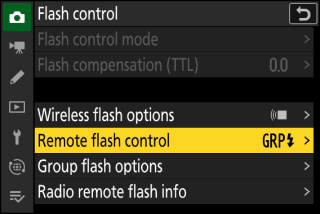
Grup Flaşı
Her gruptaki flaş üniteleri için ayarları ayrı ayrı yapmak istiyorsanız bu öğeyi seçin.
-
C : [ ] > [ ] için [ ]'ı seçin.
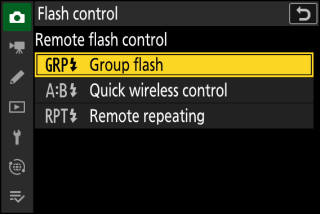
-
C : [ ] ekranında [ ]'ni vurgulayın ve 2 basın.
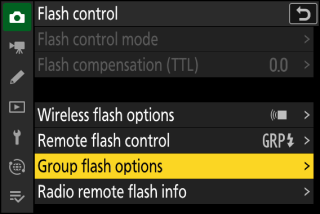
-
C : Bir flaş kontrol modu ve flaş seviyesi seçin.
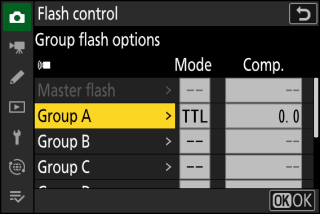
-
Her gruptaki flaş üniteleri için bir flaş kontrol modu ve flaş seviyesi seçin.
-
Aşağıdaki seçenekler mevcuttur:
Seçenek
Tanım
TTL
i-TTL flaş kontrolü.
qA
Otomatik diyafram. Yalnızca uyumlu flaş üniteleriyle kullanılabilir.
M
Flaş seviyesini manuel olarak seçin.
––
(kapalı)Uzak üniteler ateşleme yapmıyor. [ ] ayarlanamaz.
-
-
f : Uzaktan flaş ünitelerini gruplayın.
-
Uzaktan flaş ünitelerinin her biri için bir grup (A–F) seçin.
-
Ana flaş, herhangi bir kombinasyonda 18'e kadar flaş ünitesini kontrol edebilir.
-
-
C / f : Çekimi oluşturun ve flaş ünitelerini düzenleyin.
-
Daha fazla bilgi için flaş üniteleriyle birlikte verilen belgelere bakın.
-
Üniteleri test edin ve normal şekilde çalıştıklarını onaylayın. Üniteleri test ateşlemesi için, Özel Ayar f1 [ ] kullanılarak menüye eklenebilen i menüsündeki [ et ] öğesini kullanın.
-
-
C : Fotoğrafı çek.
Grup flaş seçenekleri, Özel Ayar f1 [ ] kullanılarak menüye eklenebilen i menüsündeki [ ] öğesi kullanılarak görüntülenebilir. 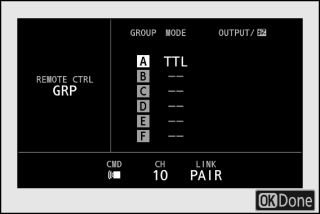
Hızlı Kablosuz Kontrol
A ve B gruplarındaki uzaktan flaş üniteleri arasındaki bağıl dengeyi kontrol etmek ve C grubu için flaş çıkışını ayarlamak için bu öğeyi seçin. C grubu için çıkış manuel olarak ayarlanır.
-
C : [ ] > [ ] için [ ] öğesini seçin.
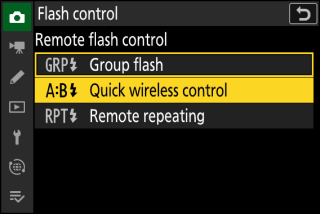
-
C : Vurgula [ [ ] ekranında ] öğesini seçin ve 2 düğmesine basın.
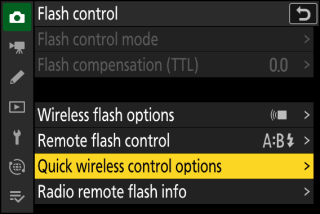
-
C : Hızlı kablosuz kontrol ayarlarını yapın.
-
A ve B grupları arasındaki dengeyi seçin.
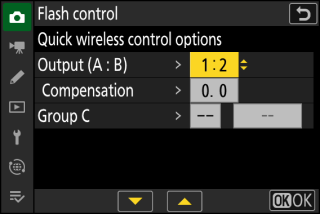
-
A ve B grupları için flaş telafisini ayarlayın.
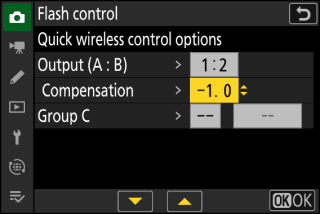
-
C grubu için ayarları yapın:
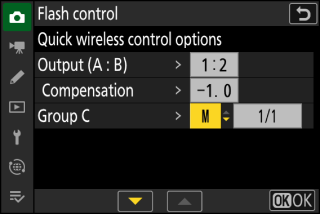
-
C grubundaki birimleri etkinleştirmek için [ ] veya devre dışı bırakmak için [ ] öğesini seçin.
-
[ ] seçildiğinde, C grubundaki üniteler seçilen çıkışta ateşlenir.
-
-
-
f : Uzaktan flaş ünitelerini gruplayın.
-
Bir grup seçin (A, B veya C).
-
Ana flaş, herhangi bir kombinasyonda 18'e kadar flaş ünitesini kontrol edebilir.
-
-
C / f : Çekimi oluşturun ve flaş ünitelerini düzenleyin.
-
Daha fazla bilgi için flaş üniteleriyle birlikte verilen belgelere bakın.
-
Üniteleri test edin ve normal şekilde çalıştıklarını onaylayın. Üniteleri test ateşlemesi için, Özel Ayar f1 [ ] kullanılarak menüye eklenebilen i menüsündeki [ et ] öğesini kullanın.
-
-
C : Fotoğrafı çek.
Hızlı kablosuz kontrol ayarları, Özel Ayar f1 [ ] kullanılarak menüye eklenebilen i menüsündeki [ ] öğesi kullanılarak görüntülenebilir. 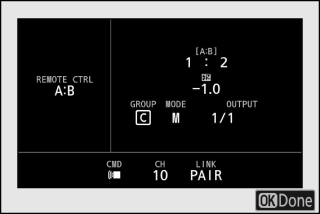
Uzaktan Tekrarlama
Deklanşör açıkken flaş üniteleri art arda patlayarak çoklu pozlama efekti üretir.
-
C : [ ] > [ ] için [ ] öğesini seçin.
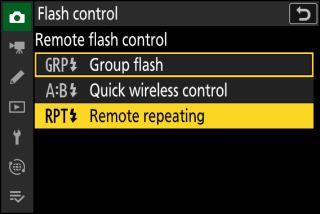
-
C : [ ] ekranında [ ]'ni vurgulayın ve 2 basın.
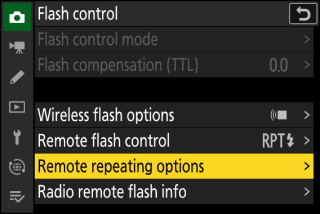
-
C : Uzaktan yineleme seçeneklerini ayarlayın.
-
"Çıktı", "zamanlar" ve "sıklık" ayarlarını yapın.
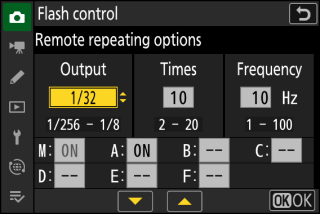
-
Seçili grupları etkinleştirin veya devre dışı bırakın.
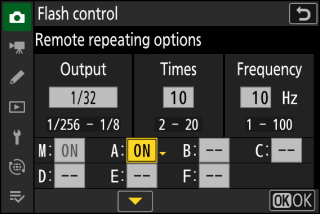
-
Seçilen grubu etkinleştirmek için [ ] veya devre dışı bırakmak için [ ] öğesini seçin.
-
-
-
f : Uzaktan flaş ünitelerini gruplayın.
-
Uzaktan flaş ünitelerinin her biri için bir grup (A–F) seçin.
-
Ana flaş, herhangi bir kombinasyonda 18'e kadar flaş ünitesini kontrol edebilir.
-
-
C / f : Çekimi oluşturun ve flaş ünitelerini düzenleyin.
-
Daha fazla bilgi için flaş üniteleriyle birlikte verilen belgelere bakın.
-
Üniteleri test edin ve normal şekilde çalıştıklarını onaylayın. Üniteleri test ateşlemesi için, Özel Ayar f1 [ ] kullanılarak menüye eklenebilen i menüsündeki [ et ] öğesini kullanın.
-
-
C : Fotoğrafı çek.
Uzaktan yineleme seçenekleri, Özel Ayar f1 [ ] kullanılarak menüye eklenebilen i menüsündeki [ ] öğesi kullanılarak görüntülenebilir. 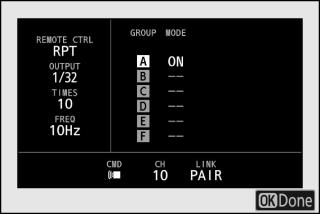
Ayakkabıya Monte Flaş Ünitesi Ekleme
Radyo kontrollü flaş üniteleri ( Radyo AWL ), fotoğraf makinesi aksesuar kızağına takılan aşağıdaki flaş ünitelerinden herhangi biri ile birleştirilebilir: 
-
SB-5000: Flaş ünitesini takmadan önce, radyo kontrollü ana flaş moduna ayarlayın (ekranın sol üst köşesinde bir d simgesi belirecektir) ve grup veya uzaktan tekrarlayan flaş kontrolünü seçin. Ünite takıldıktan sonra, ayarlar kamera menülerinden veya SB-5000 üzerindeki kontroller kullanılarak yapılabilir. Kamera menüleri söz konusu olduğunda, [ ] > [ ] altında veya [ ] ekranında [ ] altında listelenen seçenekleri kullanın.
-
SB-910, SB-900, SB-800, SB-700, SB-600: Flaşı bağımsız kullanım için yapılandırın. Flaş ayarlarını yapmak için flaş ünitesindeki kontrolleri kullanın.
-
SB-500, SB-400, SB-300: Üniteyi kameraya monte edin. Kamera menülerindeki [ ] > [ ] öğesini kullanarak ayarları yapın.

